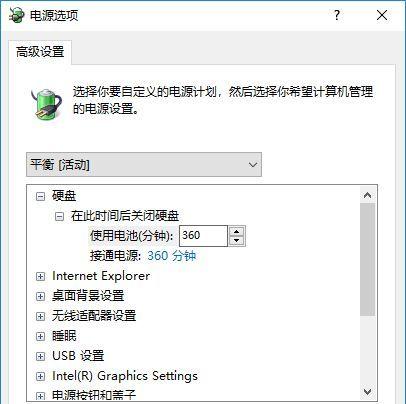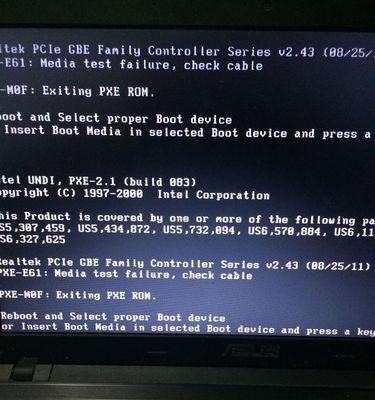笔记本电脑是现代人工作和生活中必不可少的工具之一,但有时我们可能会遇到笔记本电脑没有声音的问题。这个问题可能会给我们的工作和娱乐带来一些困扰。本文将介绍一些常见的笔记本电脑无声问题处理方法,帮助读者解决这个问题。
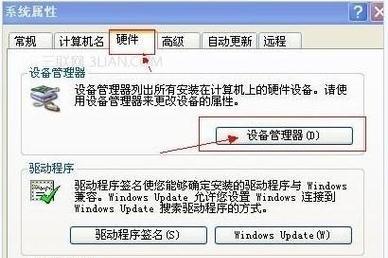
段落
1.检查音量设置
合理调整音量设置来确保声音未被静音或调低。
2.检查音频驱动程序更新
更新音频驱动程序可以修复由于驱动程序问题引起的无声问题。
3.检查外部连接
确保耳机、扬声器或外部音频设备正确连接并正常工作。
4.检查硬件问题
检查扬声器或耳机是否受损,并确保其连接口没有松动或损坏。
5.使用系统自带的故障排除工具
利用系统自带的故障排除工具来自动检测和修复音频问题。
6.检查默认音频设备
确保笔记本电脑的默认音频设备已正确设置。
7.检查多媒体应用程序设置
检查应用程序的音频设置,确保其没有被静音或调低音量。
8.重新安装音频驱动程序
卸载旧的音频驱动程序并重新安装最新版本的驱动程序。
9.扫描并清除病毒
运行杀毒软件扫描计算机,清除可能导致音频问题的恶意软件。
10.重启笔记本电脑
有时简单的重启可以解决一些暂时性的音频问题。
11.检查操作系统更新
确保操作系统已经安装最新的更新和补丁,以修复可能导致无声问题的系统错误。
12.检查音频端口设置
确保正确选择并配置笔记本电脑的音频输入和输出端口。
13.修复系统文件
通过运行系统文件检查器工具来修复可能影响音频功能的损坏系统文件。
14.联系技术支持
如果上述方法都无法解决无声问题,可以联系笔记本电脑制造商的技术支持寻求帮助。
15.重装操作系统
作为最后的手段,可以考虑备份数据并重新安装操作系统来解决无声问题。
当我们遇到笔记本电脑没有声音的问题时,可以按照上述的处理方法来解决。从简单的检查音量设置到更复杂的驱动程序更新和系统修复,我们可以逐步排除问题并找到解决方案。如果所有方法都没有效果,最好联系专业的技术支持以获得更深入的帮助。
如何解决笔记本电脑没有声音的问题
在使用笔记本电脑的过程中,偶尔会遇到没有声音的问题,这给我们的工作和娱乐带来了困扰。本文将介绍一些常见的处理方法,帮助您解决笔记本电脑没有声音的问题。
一、检查音量设置
在开始解决笔记本电脑没有声音的问题之前,首先要检查音量设置。点击任务栏上的音量图标,确保音量不是静音状态。如果是,取消静音选项。
二、检查耳机或扬声器连接
如果笔记本电脑使用了耳机或扬声器,则需要检查它们是否正确连接。请确保插头插入正确的插孔,并且连接牢固。如果连接有问题,尝试重新插拔耳机或扬声器。
三、检查驱动程序
缺少或过时的驱动程序可能是导致笔记本电脑没有声音的原因之一。打开设备管理器,在"声音、视频和游戏控制器"下找到声卡,并右键点击选择"更新驱动程序"。系统将自动搜索并更新最新的驱动程序。
四、检查音频服务
有时,音频服务可能被禁用或发生故障,导致笔记本电脑没有声音。按下Win+R键,输入"services.msc"打开服务管理器,在列表中找到"WindowsAudio"服务,确保其状态为"正在运行"。如果未运行,请右键点击它,并选择"启动"。
五、重启笔记本电脑
有时候,重启笔记本电脑可以解决一些临时的问题。尝试重新启动电脑,看看是否能够恢复声音。
六、清理笔记本电脑扬声器
扬声器可能会因为灰尘或杂质堆积而导致声音质量下降或者完全没有声音。使用吹气罐或软毛刷轻轻清理扬声器,确保其干净无尘。
七、检查其他应用程序
有时候,某些应用程序可能会占用声音输出设备,导致其他应用程序没有声音。请关闭或退出其他可能在使用音频设备的应用程序,并检查是否恢复了声音。
八、检查操作系统更新
操作系统更新可能包含对声音功能的修复或增强。请确保您的笔记本电脑已经安装了最新的操作系统更新。
九、运行音频故障排除工具
Windows系统提供了音频故障排除工具,可以帮助识别和解决声音相关问题。打开控制面板,选择"声音",点击"故障排除",然后按照提示运行音频故障排除工具。
十、检查硬件问题
如果以上方法都没有解决问题,有可能是硬件故障导致笔记本电脑没有声音。此时,建议联系专业的技术人员进行检修或更换相关硬件。
十一、卸载并重新安装声卡驱动程序
如果驱动程序有问题或冲突,可以尝试卸载并重新安装声卡驱动程序。在设备管理器中找到声卡,右键点击选择"卸载设备",然后重新启动笔记本电脑,在系统重新检测并安装驱动程序后,检查是否恢复了声音。
十二、检查默认音频设备
可能是因为系统默认音频设备设置不正确导致没有声音。右键点击任务栏上的音量图标,选择"音频设备",确保所选设备为笔记本电脑的内置扬声器或连接的耳机。
十三、重置音频设置
有时候,一些错误的音频设置可能导致没有声音。打开控制面板,选择"声音",点击"还原默认设置",然后重新启动笔记本电脑,看看是否恢复了声音。
十四、检查音频线路
如果笔记本电脑使用了外部扬声器,检查音频线路是否损坏或连接不良。尝试更换线路或者重新连接线路,以确保音频传输正常。
十五、寻求专业帮助
如果以上方法都无法解决问题,建议寻求专业技术人员的帮助。他们可以进一步检查和诊断笔记本电脑的硬件和软件问题,并提供相应的解决方案。
笔记本电脑没有声音可能是由于多种原因造成的,包括音量设置、连接问题、驱动程序、音频服务、操作系统更新等。通过逐步排查和尝试不同的处理方法,可以解决大部分笔记本电脑没有声音的问题。如果问题仍然存在,最好寻求专业帮助以获得更准确的解决方案。